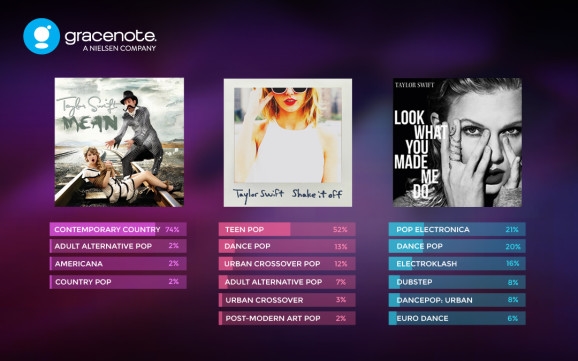Salah sahiji padamelan mungkin tina juragan iPhone atanapi iPad nyaéta nransperkeun video anu diunduh kana kana komputer atanapi laptop ka éta pikeun ditingali teras-terasan, ngantosan atanapi di tempat anu sanés. Hanjakalna, ngalakukeun ieu ngan ukur ku nyalin file pidéo "sapertos USB flash drive" dina kasus ios teu jalan. Nanging, aya seueur cara pikeun nyalin pilem.
Dina pitunjuk pamula ieu, aya dua cara pikeun nransper file video tina komputer Windows ka iPhone sareng iPad tina komputer: resmi (sareng watesan na) sareng cara kuring pikaresep tanpa iTunes (kalebet via Wi-Fi), ogé sakedap perkawis sanés anu sanés pilihan. Catetan: metodeu anu sami tiasa dianggo dina komputer nganggo MacOS (tapi sakapeung langkung gampang nganggo Airdrop kanggo aranjeunna).
Salin pidio tina komputer ka iPhone sareng iPad di iTunes
Apple ngan ukur masihan salah sahiji pilihan kanggo nyalin file média, kalebet pidéo tina komputer Windows atanapi MacOS ka iPhones sareng iPads, nganggo iTunes (Kuring nganggap yén iTunes parantos parantos dipasang dina komputer).
Batesan utama metode nyaéta dukungan ngan ukur .mov, .m4v sareng formatmpmp4. Leuwih ti éta, pikeun anu dimungkinkeun, formatna henteu sok didukung (éta gumantung kana codec anu dianggo, anu pang populerna nyaéta H.264, didukung).
Pikeun nyalin video nganggo iTunes, ngan tuturkeun léngkah-léngkah ieu basajan:
- Sambungkeun alat, upami iTunes henteu otomatis dimimitian, mimitian program.
- Pilih iPhone anjeun atanapi iPad tina daptar alat.

- Dina bagian "On my device", pilih "Pilem" sareng saukur sered file video anu dipikahoyong ti folder dina komputer ka daptar pilem dina alat (anjeun ogé tiasa milih tina menu File - "Add File to Library".

- Upami formatna henteu didukung, anjeun bakal ningali pesen "Sababaraha file ieu teu acan disalin sabab henteu tiasa dicoo dina iPad (iPhone) ieu.

- Saatos nambihan file kana daptar, pencét tombol "Sync" di handap. Upami sinkronisasi tos réngsé, anjeun tiasa mareuman alat.
Saatos video disalin ka alat, anjeun tiasa nonton aranjeunna dina aplikasi Videona.
Nganggo VLC pikeun nyalin pilem ka iPad sareng iPhone nganggo kabel sareng Wi-Fi
Aya aplikasi pihak katilu anu ngamungkinkeun anjeun pikeun nransperkeun video ka alat ios sareng muter iPad sareng iPhone. Salah sahiji aplikasi gratis anu paling saé pikeun tujuan ieu, dina pamanggih kuring, nyaéta VLC (aplikasi ieu sayogi di toko aplikasi Apple App Store //itunes.apple.com/app/vlc-for-mobile/id650377962).
Kauntungan utama ieu sareng aplikasi sapertos sanésna nyaéta playback mulus ampir ampir sadaya format pidéo anu populér, kalebet mkv, mp4 sareng codec salian ti H.264 sareng anu sanésna.
Saatos masang aplikasi na, aya dua cara pikeun nyalin file pidéo ka alat éta: nganggo iTunes (tapi parantos aya larangan sekatan) atanapi nganggo Wi-Fi dina jaringan lokal (i.e. boh komputer sareng telepon atanapi tablet kedah dihubungkeun ka router anu sami pikeun ditransfer. )
Salin pidio ka VLC nganggo iTunes
- Sambungkeun iPad atanapi iPhone ka komputer sareng ngajalankeun iTunes.
- Pilih alat anjeun tina daptar, teras pilih "Program" dina bagian "Setélan".
- Gulung ka handap program program tur pilih VLC.
- Séréd tur serelek file video kana "VLC Dokumén" atanapi klik "Tambihkeun File", pilih file anu anjeun butuhkeun sareng antosan dugi ka disalin kana alat.

Saatos salse nyalin, anjeun tiasa ningali pilem anu diunduh atanapi pidéo sanés dina pamuter VLC dina telepon atanapi tablet anjeun.
Mindahkeun video ka iPhone atanapi iPad nganggo Wi-Fi di VLC
Catetan: supados tiasa jalan, boh komputer sareng alat ios kedah dihubungkeun ka jaringan anu sami.
- Jalankeun aplikasi VLC, buka menu sareng hurungkeun "Akses via WiFi".

- Alamat bakal némbongan di gigireun saklar, anu kedah dipasang dina browser anu mana waé dina komputer.
- Muka alamat ieu, anjeun bakal ningali halaman dimana anjeun tiasa nyeret sareng serelek file, atanapi klik tombol "Ditambah" sareng netepkeun file pidéo anu dipikahoyong.

- Antosan undeuran pikeun réngsé (dina sababaraha panyungsi, bar kamajuan sareng persentase henteu dipidangkeun, tapi undeuran ayeuna dilaksanakeun).
Sakali réngsé, pidéo tiasa ditingali dina VLC dina alat éta.
Catetan: Abdi perhatikeun kadang-kadang saatos diunduh VLC henteu ningalikeun file video anu diunduh dina daptar puter (sanaos butuh rohangan dina alat). Kuring ékspérimén nekad yén ieu kajantenan nganggo nami file panjang di Rusia kalayan tanda baca - kuring henteu mendakan pola anu jelas, tapi ganti nami file kana hal anu "langkung saderhana" pikeun ngabéréskeun masalah éta.
Aya seueur aplikasi sanésna anu dianggo dina prinsip anu sami, sareng upami VLC anu dipayun di luhur teu cocog anjeun pikeun sababaraha alesan, kuring ogé nyarankeun nyobian PlayerXtreme Media Player, ogé sayogi diunduh di toko aplikasi Apple.